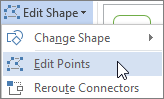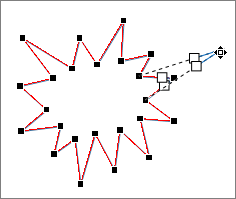可以使用任意形状和涂鸦工具在 Office 中绘制形状。
可以使用编辑点自定义标准形状的外观。
注意: 有关使用线条连接形状的信息,请参阅 绘制或删除线条或连接线。
绘制任意多边形
-
在“插入”选项卡上的“插图”组中,单击“形状”。
-
在“线条”下,执行下列操作之一:
-
若要绘制具有曲线段和直线段的形状,请单击“ 任意多边形
-
若要绘制看起来像是用笔手动绘制的形状,或者要创建平滑曲线,请单击“ 涂鸦
-
-
单击文档中的任意位置,然后拖动以进行绘制。
若要使用任意多边形工具绘制直线段,请单击一个位置,将指针移动到其他位置,然后再次单击;若要绘制曲线段,请在拖动以绘制时按住鼠标按钮。
-
若要完成形状的绘制,请执行下列操作之一:
-
要使形状保持开放状态,可随时双击。
-
若要使曲线闭合,请在其起始点附近单击。
-
编辑形状中的顶点
您可以编辑大多数形状的顶点。 例如,当需要将三角形向右侧倾斜时,可编辑顶点。
-
选择要编辑的形状。
-
在“ 形状格式 (”或“) 格式 ”选项卡上,单击“ 编辑形状
-
拖动勾勒出形状轮廓的其中一个顶点。 顶点是以黑点表示的点,位于曲线结束的位置,或任意多边形中两条线段相交的位置。
使用编辑点
-
若要添加顶点,请在按住 Ctrl 的同时单击形状轮廓。
-
若要删除顶点,请在按住 Ctrl 的同时单击顶点。
-
要将顶点视为平滑顶点,请在按住 Shift 的同时拖动附加到顶点上的任一控点。 停止拖动之后,顶点将变为平滑顶点。 平滑顶点联接两条长度相同的线段。
-
要将顶点视为直线点,请在按住 Ctrl 的同时拖动附加到顶点上的任一控点。 停止拖动之后,顶点将变为直线点。 直线点联接两条不同长度的线段。
-
要将顶点视为角部顶点,请在按住 Alt 的同时拖动附加到顶点上的任一控点。 停止拖动之后,顶点将变为角部顶点。 角部顶点联接两条线段,其中一条线段指向不同的方向。
-
要取消对顶点和线段的更改,请按 Esc,然后再释放鼠标按钮。
-
若要使用键盘快捷方式打开“编辑点”模式,请选择形状,然后按 Alt + JD、E、E。
删除形状
-
单击要删除的形状,然后按 Delete。如果要删除多个形状,请选择第一个形状,按住 Ctrl 同时选择其他形状,然后按 Delete。